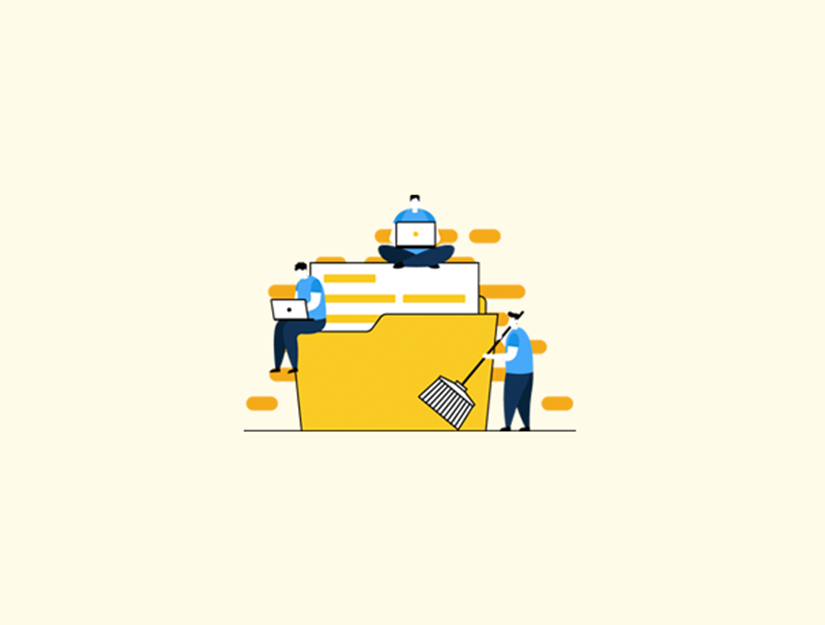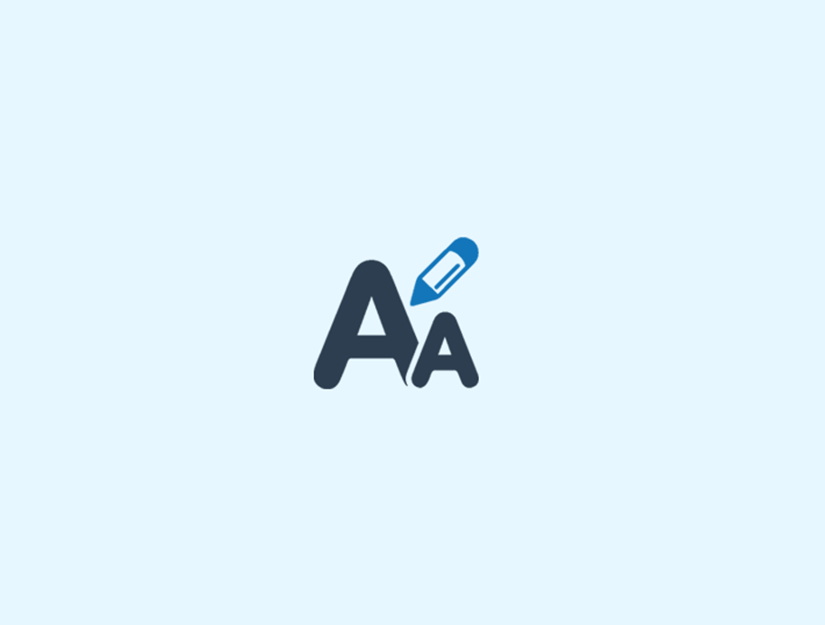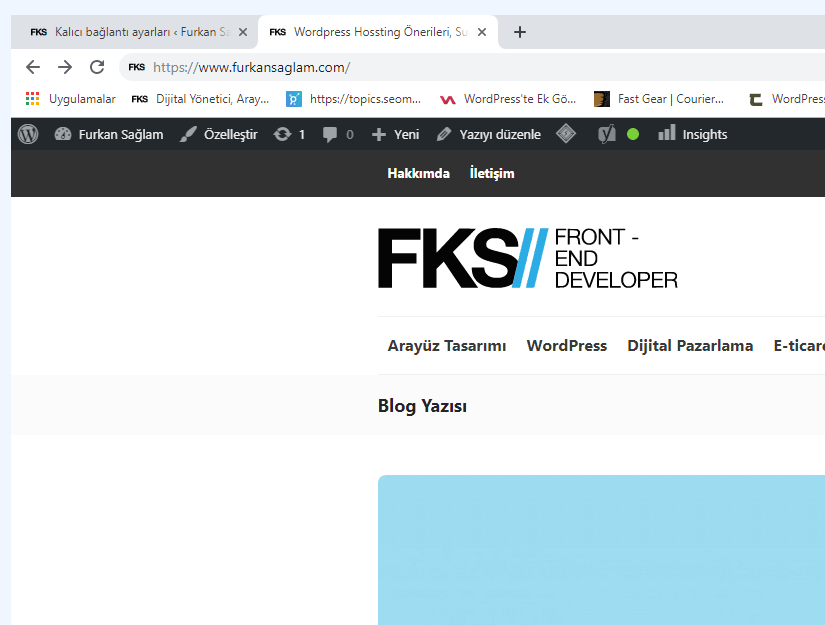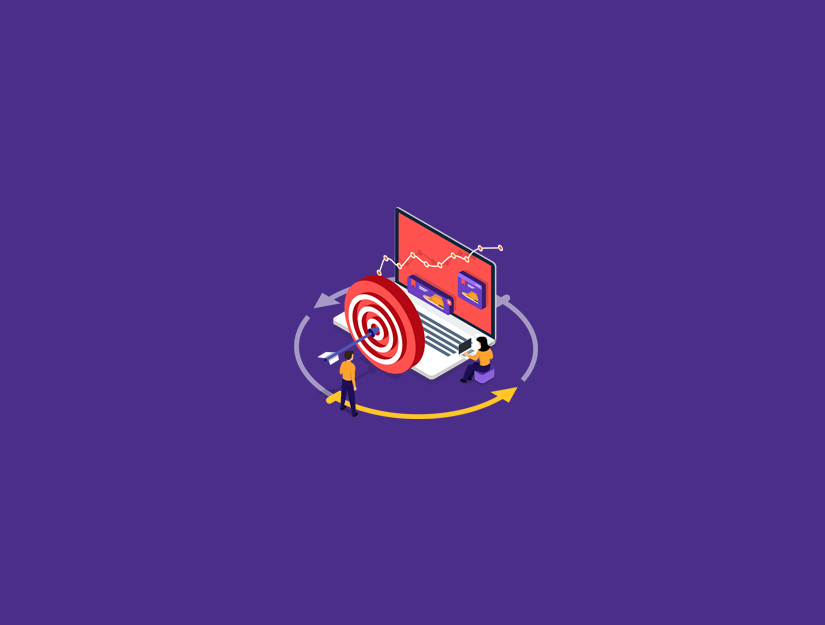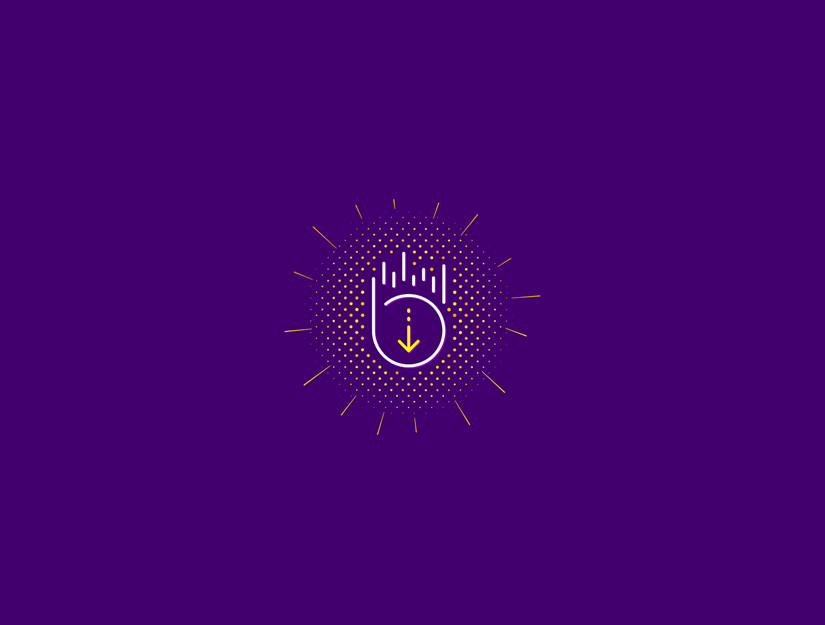WordPress medya kütüphanenizi temizlemek istiyor musunuz? WordPress, yüklenen medya dosyalarının birkaç kopyasını oluşturur ve zamanla bu, depolama alanında web sitenizin hiçbir yerinde kullanılmayan bir ton dosyaya yol açar.
WordPress medya kitaplığınızı temizlemek, barındırma sunucunuzdaki disk alanından tasarruf sağlar ve yedekleme boyutlarını azaltır (her ikisi de maliyetten tasarruf etmenize yardımcı olur).
Bu makalede, WordPress medya kütüphanenizi adım adım nasıl temizleyeceğinizi göstereceğiz.
WordPress Medya Kitaplığını Neden Temizle?
WordPress, web sitenize yüklediğiniz her görüntünün birkaç kopyasını oluşturur. WordPress temaları ve eklentileri de ek görüntü boyutları isteyebilir.
Bu resim boyutlarının yanı sıra, web sitenizde hiçbir yerde kullanılmayan bir ton resim de yükleyebilirsiniz.
Bu medya dosyaları WordPress barındırma sunucunuzda disk alanı kaplar. Ayrıca WordPress yedekleme boyutlarınızı artırır, yani web sitenizi yedeklemek, aktarmak ve geri yüklemek daha uzun sürer.
Bir süredir bir WordPress web sitesi çalıştırıyorsanız, WordPress medya kütüphanesini temizlemekten faydalanabilirsiniz.
Bununla birlikte, WordPress medya kütüphanesinin nasıl kolayca temizleneceğine bir göz atalım.
Bu öğretici için iki farklı eklentiyi ele alacağız ve daha kolay görünen birini seçebilirsiniz.
Not: Kullanılmayan medya dosyalarını sonsuza dek silerek temizleyeceksiniz. Bu işlem geri alınamaz. Devam etmeden önce tam bir WordPress yedeklemeniz olduğundan emin olun.
Yöntem 1. Media Cleaner kullanarak WordPress Medya Kitaplığını temizleme
Bu yöntem için Media Cleaner eklentisini kullanacağız. Bazı daha fazla özellik ile pro sürümü ile ücretsiz bir eklenti olarak mevcuttur.
İlk olarak, yapmanız gereken şey Media Cleaner eklentisini kurmak ve etkinleştirmektir . Daha fazla ayrıntı için, bir WordPress eklentisinin nasıl kurulacağına ilişkin adım adım kılavuzumuza bakın.
Etkinleştirildikten sonra WordPress medya kitaplığınızı analiz etmek için Medya »Temizleyici sayfasına gidin . Eklenti sizden kendisini sıfırlamanızı isteyebilir, bu işlem sırasında WordPress veritabanınızda veri depolamak için yeni bir tablo oluşturur.
Bundan sonra, medya analizini çalıştırmak için Taramayı Başlat düğmesine tıklamanız gerekir.
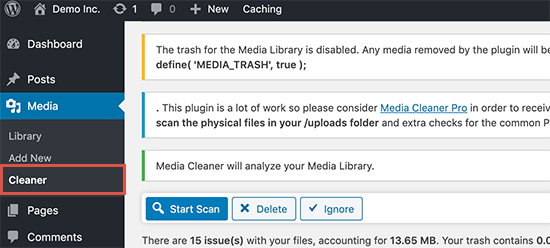
Media Cleaner artık medya kitaplığınızdaki ve WordPress yayınlarınızın / sayfalarınızın içindeki dosyaları arayacaktır. Medya kitaplığınızda bulunan ancak web sitenizde kullanılmayan dosyaları bulmaya çalışır.
Medya kitaplığınızın boyutuna ve sahip olduğunuz içeriğe bağlı olarak bu biraz zaman alabilir.
Tamamlandığında, sonuçların bir listesini görürsünüz. Web sitenizde şu anda kullanılmayan tüm medya dosyalarını gösterecektir.
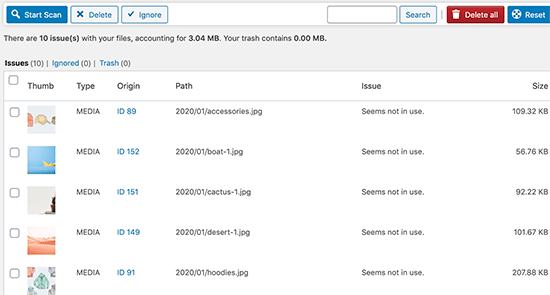
Saklamak istemediğiniz dosyaları seçebilir ve silebilirsiniz. Kullanılmayan tüm medya dosyalarını anında silmek için Tümünü Sil düğmesini de tıklayabilirsiniz.
Media Dedupper kullanarak WordPress Medya Kitaplığını Temizleme
Bu yöntem için Media Dedupper eklentisini kullanacağız. Hem ücretsiz hem de ücretli sürüm olarak da mevcuttur.
Bununla birlikte, pro sürümünü kullanmanızı öneririz, çünkü WordPress galerisinde, Yoast SEO, WooCommerce ve daha fazlasında yinelenen görüntülerin silinmesini önlemenize izin verir.
İlk olarak, Media Dedupper eklentisini kurmanız ve etkinleştirmeniz gerekir.
Etkinleştirildikten sonra Medya »Yinelenenleri Yönet sayfasını ziyaret etmeniz ve medya kitaplığınızı analiz etmek için Medyayı İndeksle düğmesini tıklamanız gerekir.
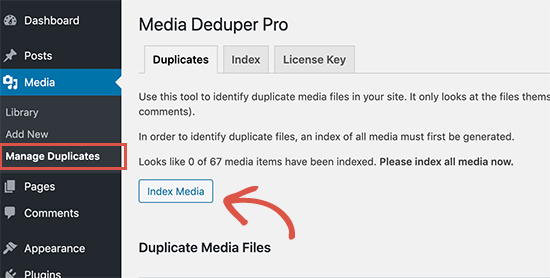
Eklenti medya kitaplığınızı analiz etmeye başlayacak ve tüm yinelenen görüntüleri listeleyecektir. Ardından, web sitenizde yinelenen bir resim kullanılıp kullanılmadığını görebilirsiniz.
Dosyaları inceledikten sonra, tüm dosyaları veya belirli kopyaları seçebilirsiniz. Ardından, Toplu işlemler açılır menüsünden ‘Akıllı Sil’i seçin ve Uygula düğmesini tıklayın.
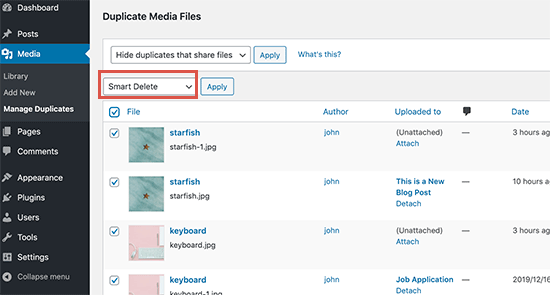
Akıllı Silme özelliği, web sitenizde kullanılan görüntülerin silinmemesini sağlar. Ayrıca, aynı dosyaları yeniden yüklemeden medya dosyalarını yeniden kullanmanıza izin veren yinelenen görüntüleri birleştirir.
Medya Dosyalarınızı Optimize Etme
Artık web sitenizdeki yinelenen resimlerle ilgilendiğinize göre, bir sonraki adım mevcut medya dosyalarınızı optimize etmektir.
Yeni başlayanlar, doğrudan telefonlarından ve kameralarından resim yükleyin. Bu yüksek kaliteli görüntüler genellikle dosya boyutunda çok büyüktür. Disk alanı kaplar, yedekleme boyutlarını artırır ve WordPress hızını ve performansını etkiler.
Medya dosyalarınızı kaliteden ödün vermeden otomatik olarak optimize etmek için bir WordPress görüntü sıkıştırma eklentisi kullanabilirsiniz.
Bu makalenin WordPress medya kitaplığını nasıl temizleyeceğinizi öğrenmenize yardımcı olacağını umuyoruz. Ayrıca WordPress veritabanınızı nasıl temizleyeceğimize dair kılavuzumuzu görmek isteyebilirsiniz.
Bu makaleyi beğendiyseniz, lütfen WordPress video eğitimleri için YouTube Kanalımıza abone olun. Bizi Twitter ve Facebook’ta da bulabilirsiniz.